第一个Java spring boot demo运行
一、环境准备
1,下载JavaJDK
需要安装两个 JDK 版本:1.8 / 17
安装 Zulu JDK(不能使用 Oracle JDK)
JDK17:https://www.azul.com/downloads/?version=java-17-lts&os=macos&package=jdk#zulu
JDK8:https://www.azul.com/downloads/?version=java-8-lts&os=macos&package=jdk#zulu
根据电脑的 CPU Architecture,下载对应 .dmg 文件,双击安装即可。
JDK 安装在 /Library/Java/JavaVirtualMachines
➜ JavaVirtualMachines ls /Library/Java/JavaVirtualMachines temurin-11.jdk temurin-17.jdk zulu-17.jdk zulu-8.jdk ➜ JavaVirtualMachines
只要完成安装即可,不需要手动配置 JAVA_HOME环境变量,后面会在 IDEA 的项目中设置。
后续如果需要在命令行使用,可以在对应 shell 的脚本中添加如下命令,以zsh 为例:
# ~/.zshrc javahome() { unset JAVA_HOME export JAVA_HOME=$(/usr/libexec/java_home -v "$1"); java -version } alias j8='javahome 1.8' alias j17='javahome 17'
2,安装Maven
2.1 安装 3.6.2 版本
https://archive.apache.org/dist/maven/maven-3/3.6.2/binaries/apache-maven-3.6.2-bin.zip
下载解压后得到一个文件夹,
2.2 配置Maven
在 Documents 下面新建 .m2/settings.xml 和 .m2/repository
mkdir -p .m2/repository touch .m2/settings.xml
然后填写settings.xml的内容
3,下载Intelli Idea IDE
直接官网下载,有 30 天试用,30 天试用到期后找 xx 要 license
二、配置spring boot项目demo
1,去官网,通过配置后下载一个xx.zip文件夹
2,解压文件夹,用IDEA打开
3,配置Maven

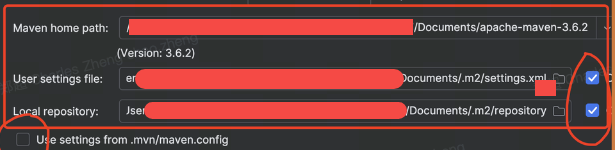
三、运行

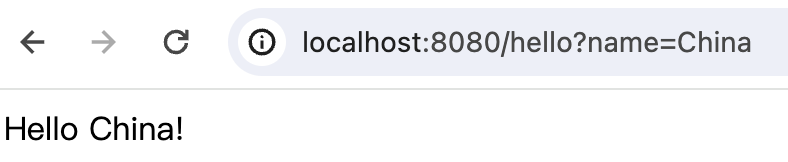
分类:
Java和spring boot







【推荐】国内首个AI IDE,深度理解中文开发场景,立即下载体验Trae
【推荐】编程新体验,更懂你的AI,立即体验豆包MarsCode编程助手
【推荐】抖音旗下AI助手豆包,你的智能百科全书,全免费不限次数
【推荐】轻量又高性能的 SSH 工具 IShell:AI 加持,快人一步
· TypeScript + Deepseek 打造卜卦网站:技术与玄学的结合
· 阿里巴巴 QwQ-32B真的超越了 DeepSeek R-1吗?
· 【译】Visual Studio 中新的强大生产力特性
· 【设计模式】告别冗长if-else语句:使用策略模式优化代码结构
· AI与.NET技术实操系列(六):基于图像分类模型对图像进行分类